本文将详细阐述如何在Excel中求一列数据的和。求和是Excel中非常常见的操作,通过对一列数据进行求和可以得到该列数据的总和。无论是对数字、金额、时间还是其他类型的数据进行求和,Excel都提供了多种方法来满足不同的需求。
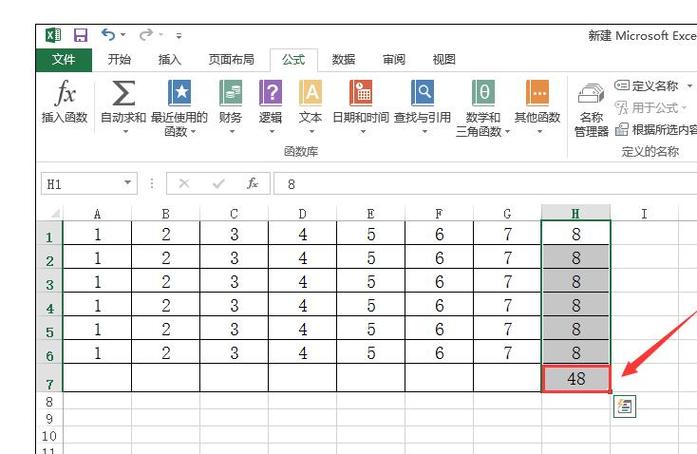
方法一:使用SUM函数
Excel中的SUM函数是最基本且最常用的求和函数之一。它可以将一列数据相加并返回结果。
使用SUM函数的方法如下:
1. 选中需要求和的单元格,可以是连续的一列,也可以是不连续的多列。
2. 在输入框中输入“=SUM(”。
3. 接着选中需要求和的单元格,可以是一个区域(例如A1:A5),也可以是多个区域(例如A1:A5,C1:C5)。
4. 最后输入“)”并按下回车键,即可得到该列数据的和。

方法二:使用自动求和功能
Excel提供了自动求和功能,可以快速地对一列数据进行求和。
使用自动求和功能的方法如下:
1. 选中需要求和的单元格。
2. 在Excel的工具栏中找到“编辑”选项卡。
3. 在“编辑”选项卡中找到“自动求和”按钮,并点击它。
4. Excel会自动在选中的单元格下方插入一个求和公式,并计算出该列数据的和。
方法三:使用快捷键
如果对Excel的快捷键比较熟悉,还可以使用快捷键来实现对一列数据的求和。
使用快捷键的方法如下:
1. 选中需要求和的单元格。
2. 按下键盘上的“Alt”键。
3. 在按住“Alt”键的同时,依次按下“=”、“S”、“U”、“M”、“Enter”键。
4. Excel会自动在选中的单元格下方插入一个求和公式,并计算出该列数据的和。
方法四:使用数据透视表
除了以上的方法外,还可以使用Excel的数据透视表功能来对一列数据进行求和。数据透视表是Excel中非常强大和灵活的数据分析工具,可以对大量数据进行快速分析和汇总。
使用数据透视表的方法如下:
1. 将需要求和的数据放置在Excel表格中,并为每一列数据添加适当的标题。
2. 选中需要进行求和的数据范围,包括标题。
3. 在Excel的工具栏中找到“插入”选项卡。
4. 在“插入”选项卡中找到“数据透视表”按钮,并点击它。
5. 在弹出的对话框中,选择要将数据透视表放置的位置,并选择要进行求和的列。
6. 点击“确定”按钮,Excel会自动生成一个数据透视表,并在其中显示该列数据的和。
通过以上四种方法,你可以在Excel中轻松地对一列数据进行求和。根据实际情况选择一种合适的方法进行操作,可以提高工作效率并减少错误的发生。
转载请注明来源本文地址:https://m.tuituisoft/office/193582.html